360安全卫士关闭“360 U盘小助手”方法
摘要:使用360安全卫士的朋友都知道,当我们在电脑插上U盘后,360中的U盘小助手就会出现,并一直显示在桌面上,影响我们的使用。下满本篇教程将教你...
使用360安全卫士的朋友都知道,当我们在电脑插上U盘后,360中的U盘小助手就会出现,并一直显示在桌面上,影响我们的使用。下满本篇教程将教你360安全卫士关闭“360 U盘小助手”方法。
1、打开360安全卫士,电脑体检功能下选择界面右侧的360保镖,点击进入360保镖界面,如下图所示:
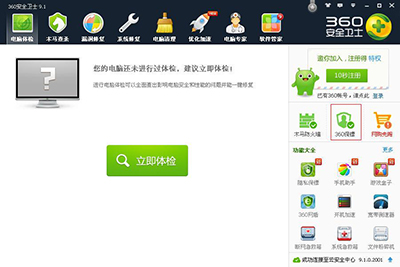
2、在360包保镖中,进入U盘保镖功能,随后关闭界面上的两项功能。

4、系统提示是否关闭,选择是即可。这样360u盘小助手便成功被关闭了。当然打开360u盘小助手也是同样的流程。
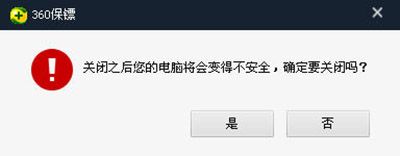
【360安全卫士关闭“360 U盘小助手”方法】相关文章:
上一篇:
腾讯电脑管家硬件检测使用方法
